答案:蓝牙连接问题可通过检查开启状态、电量、距离,进入正确配对模式,清除旧记录,重启设备及检查兼容性解决。
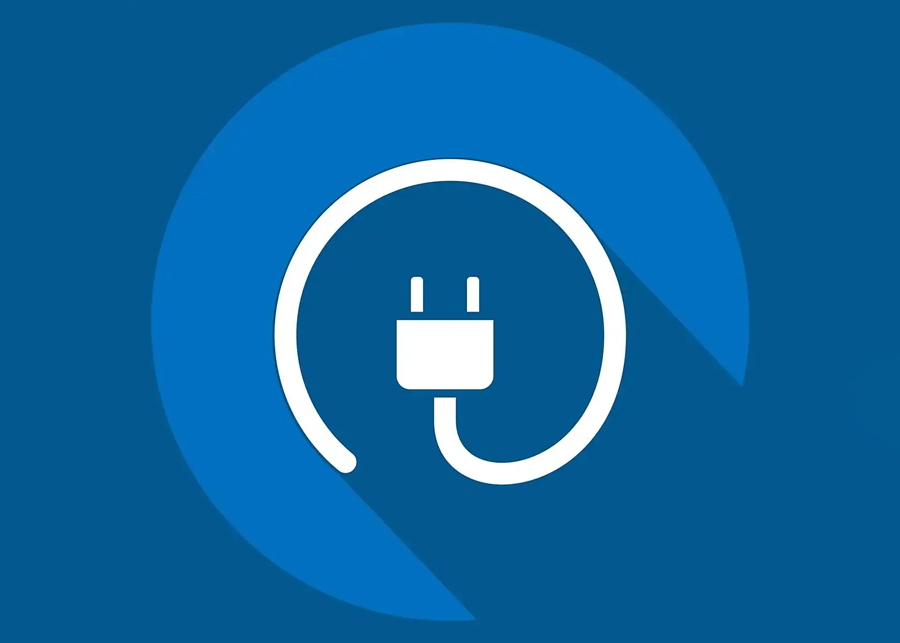
蓝牙连接问题常常让人困扰,尤其是设备无法配对或频繁断连。其实大多数问题都可以通过几个关键步骤快速定位和解决。以下是一些常见配对故障的排查方法,帮助你恢复稳定连接。
检查基础设置与物理状态
很多连接问题源于简单的疏忽。先确认以下几个基本点:
确保蓝牙已开启:在手机、电脑或其他主设备上打开蓝牙功能,同时确认待连接设备(如耳机、音箱)也处于开启状态。
设备电量充足:低电量可能导致蓝牙模块工作异常,充电后再尝试配对。
距离不要太远:蓝牙有效范围通常在10米以内,中间无遮挡效果最佳。远离金属障碍物或Wi-Fi路由器等干扰源。
进入正确配对模式
并非所有设备开机就自动可被发现。你需要手动让设备进入“配对模式”:
查看说明书,按指定方式操作,比如长按电源键5秒,或同时按音量+和电源键。
进入配对模式后,设备指示灯通常会闪烁(如蓝白交替),表示正在等待连接。
在主设备的蓝牙列表中查找该设备名称,点击进行配对。
清除旧配对记录重试
之前失败的配对信息可能干扰新连接:
在手机或电脑的蓝牙设置中,找到已保存但连接失败的设备,选择“忽略此设备”或“删除”。
重启主设备和蓝牙外设,重新开始配对流程。
某些设备(如车载系统)支持多设备记忆,建议只保留常用设备,避免混淆。
系统更新与兼容性检查
软硬件不兼容也可能导致配对失败:
检查手机、电脑或蓝牙设备是否有可用系统更新,升级后可能修复蓝牙协议问题。
老旧设备可能仅支持蓝牙4.0,而新设备默认使用5.0以上版本,存在兼容性限制。
尝试用另一台设备连接同一蓝牙外设,判断是主设备问题还是外设本身故障。
基本上就这些。多数蓝牙配对问题通过重启、重置和正确操作就能解决,不复杂但容易忽略细节。





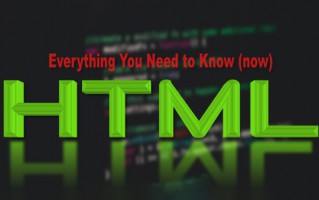

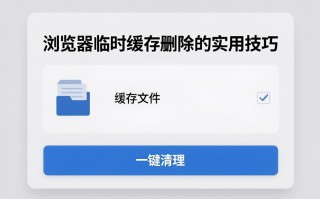
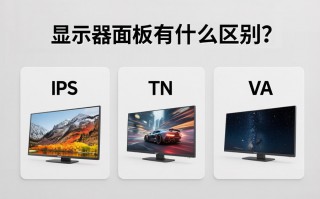
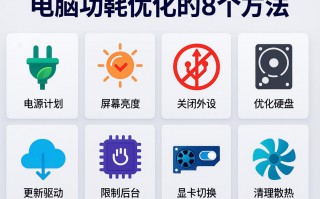

还木有评论哦,快来抢沙发吧~